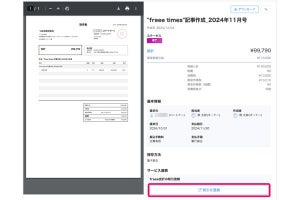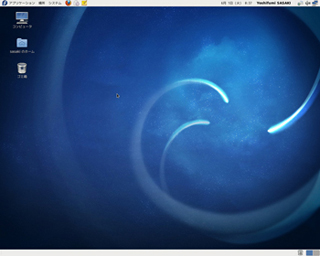Fedora is a Linux-based operating system that showcases the latest in free and open source software. |
2010年11月に入ってからFedoraの最新版となるFedora 14が公開された。FedoraはRed Hatの系統にあたり、従来から活用しているユーザも多い。GNOMEベースのFedora 14 32ビット/64ビット版が公開されたほか、KDE、XFce4、LXDEをベースにしたバージョンも公開されている。
カーネルモジュール周りのインストールをしていたり、なにかとカスタマイズしている場合にはアップグレードによってシステムが動作しなくなる可能性がある。クリアな状態からFedora 14をインストールしてセットアップした方が安全だが、アップグレードできるなら、その方が簡単で済むというのもまた事実。How To Upgrade From Fedora 13 To Fedora 14 (Desktop & Server) - HowtoForgeにおいてFedora 13から14へアップグレードする方法が紹介されており参考になる。紹介されているアップグレード方法は次のとおり。
以降の作業はrootユーザで実施する必要がある。まず、次のようにしてパッケージを最新の状態にアップグレードする。カーネルのインストールが実施された場合にはこのタイミングで再起動しておく。
yum update rpm
yum -y update
yum clean all
reboot
FedoraのOSバージョンアップグレードにはpreupgradeと呼ばれるツールを使用する。次のようにpreupgradeをインストールして実行する。アップグレード用のダイアログが起動してくるので、指示にしたがってアップグレードを作業を実施する。一旦再起動したあとでアップグレード作業が継続される点に留意しておきたい。
yum install preupgrade
preupgrade
Fedoraをサーバとして運用するなどGUI環境をインストールしていない場合には、次のようにpreupgrade-cliコマンドを実行してアップグレードを実施する。How To Upgrade From Fedora 13 To Fedora 14 (Desktop & Server)では説明されていないが、日本語環境を使っている場合にはLANG=Cを指定するところに注意しておきたい。この指定を入れないとアップグレード作業が途中で失敗する。preupgrade-cliコマンドを引数なしで実行すると引数に指定できるアップグレード対象が表示されるので、そこから"Fedora 14 (Laughlin)"をコピーしてから実行する。
LANG=C preupgrade-cli "Fedora 14 (Laughlin)"
|
|
|
GUIを使わないでアップグレードするにはpreupgrade-cliコマンドを使用する。LANG=Cを指定しないとアップグレード作業が途中で失敗する |
ここまで作業したらシステムを再起動する。再起動後にアップグレード作業が継続され、さらに再起動するとFedora 14へアップグレードが完了する |
VirtualBoxで動作しているFedora 13をFedora 14へアップグレードする場合、アップグレード前に一旦Guest Additionをアンインストールしておく点に注意しておきたい。Guest Additionをインストールした状態でアップグレードを実施すると、アップグレード後にシステムが起動しなくなる。アップデート後に新しくVirtualBox Guest Additionをインストールすればいい。なお、アップグレードを実施することでシステムが起動しなくなる可能性は常にある。作業前に必要なデータはすべてバックアップを実施しておきたい。